Како се користи програм за враћање датотека ГетДатабацк

- 3994
- 231
- Owen Wehner IV
Сви су се суочили са ситуацијом у којој су се значајне информације изненада постале недоступне због оштећења датотека или су случајно уклоњене са уређаја. Данас нема проблема са рестаурацијом, јер су посебни програми спремни да помогну кориснику да врати изгубљене податке. Да се носи са задатком, чак и да имате минималне вештине у раду са рачунаром, можете самостално да нема потребе да привлачи стручњаке, али још увек нам треба трећи софтвер. Међу распоном корисних алата за враћање података из носача, мали, прилично ефикасан програм ГетДатабацк вредан је посебне пажње. Користећи софтвер, можете да вратите дигиталне информације са сервисних дискова, коју корисник уклони уз непажњу, вирусе, као резултат обликовања, поново инсталирајући ОС, оштећен због неуспеха система датотека, у структури секција, Фласх Дриве итд. Само набавите датотеку из корпе није увек добијена, а ако су потребни подаци изгубили из било којег од разлога, тада ће ГетДатабацк помогли у већини случајева. Истовремено, важно стање за повратак информација је његова физичка сигурност на погону, друге датотеке не би требало да се бележе на врх удаљених информација, тако да пре наставе са поступком рестаурације, то је већа вероватноћа још увек фиксиран.

Могућности корисности
Између осталих софтверских решења за задатке за опоравак података, програм ГетДатабацк има индикатор високе перформансе, обновљен је велики проценат датотека чак и након форматирања медија. Софтвер се користи за враћање података са различитих уређаја (чврсти дискови, ССД, УСБ, Фласх картице, виртуалне слике итд.) и ради са Виндовс 7, 8, 10 (подржано је мало 32 или 64 бита). Постоје две опције за програм који је предвиђен за опрему са различитим датотечним системима: масноће и НТФС. Дакле, софтвер треба да се користи узимајући у обзир ове карактеристике, јер верзије које комбинују могућност рада са оба датотека није још. У погледу рада са разним уређајима, програм пружа широку подршку, али одлучује да ли ће се ГетДатабацк користи за НТФС или масноће, морате одмах. Функционалност комуналног предузећа подразумева следеће могућности:
- Обнова изгубљених података.
- Форматирање, уклањање информација.
- Инсталација ОС-а.
- Исправљање функционисања датотечног система.
- Елиминација кварова у раду елемената структуре складиштења.
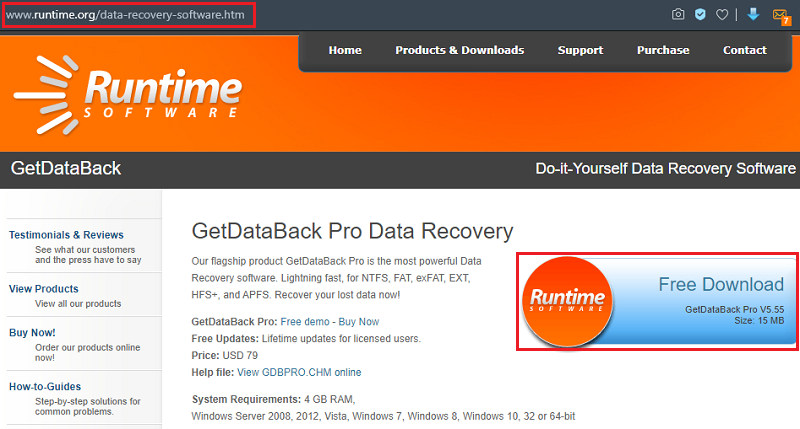
Преузимање и инсталирање програма врши се према стандардном алгоритму, поступак је сличан ономе који је у случају других апликација.
Предности и мане
Једноставно је користити програм, чак и у непостојању руског језика, интерфејс је једноставан и интуитиван. У само неколико кликова можете да вратите изгубљене податке са сервисних носача разних врста. ГетДатабацк Утилити се такође може написати на диску за покретање или флеш диск за почетак од погона.
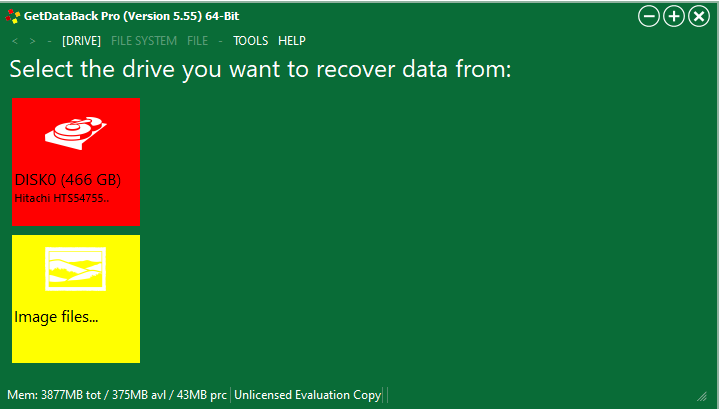
Предности Услуге ГетДатабацк:
- Ефикасан опоравак података, датотека и каталоге структуре.
- Могућност даљинског опоравка.
- Једноставност интерфејса и једноставност употребе.
- Велика брзина рада.
- Подршка за било које погоне.
- Могућност почетка од покретања уређаја.
Недостаци укључују:
- Потреба за куповином дозволе за коришћење пуне функционалности (постоји пробна верзија са резним могућностима).
- Недостатак службене русије.
- Одвајање у верзије за различите датотеке датотека, који нису баш погодни за љубитеље универзалних решења.
Програм се заиста укључује са постављеним задацима и нема очигледне мане. Трошкови софтвера је 79 долара, испоручује се одједном за два датотека датотека, док ће све наредне исправке бити доступне бесплатно.
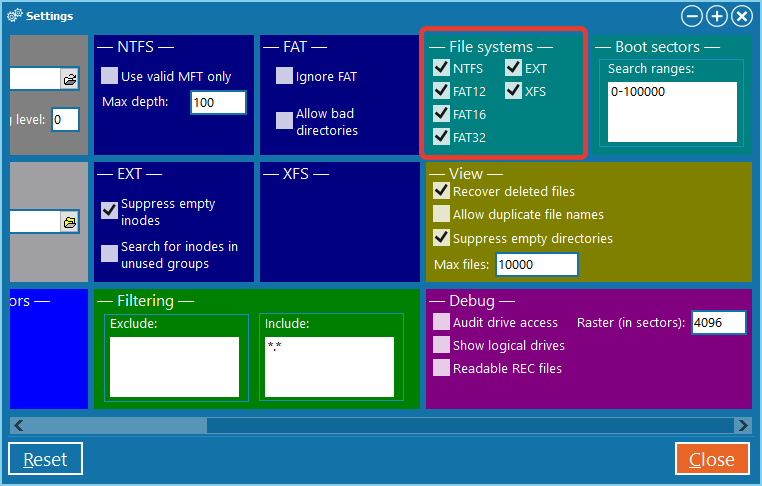
ГетДатабацк подржава све врсте датотечних система
Како радити са програмом
Сада ћемо размотрити пример ГетДатабацк-а како да користим софтвер за враћање дигиталних информација из различитих извора. Овдје треба узети у обзир једну важну тачку - не можете да сачувате податке о истом превознику од којих их враћате. У супротном, реанималиране датотеке ће се снимати на врху оштећених елемената, који ће неминовно довести до њиховог пуног губитка. ГетДатабацк програм помоћи ће да се навикне на упутства за рад са различитим врстама дискова. Када се софтвер лансира, корисник је понуђен избор сценарија према којем су се подаци изгубили и према примљеним информацијама, корист ће формирати обим дијагнозе уређаја. Примјећујемо жељену сценарију:
- Користећи подразумевана подешавања (ако не знате шта се догодило, одаберите прву ставку).
- Брзо скенирање (у случају губитка одељка, неуспешно обележавање, због квара).
- Губитак датотечног система (након форматирања или обележавања, када се на врху ништа није забележено).
- Значајан губитак датотечног система (друге информације се примењују на податке, на пример, због поновног инсталације ОС-а).
- Обнављање избрисаних датотека (на пример, нема озбиљних оштећења, случајно сте избрисали податке и одмах сте ухватили).
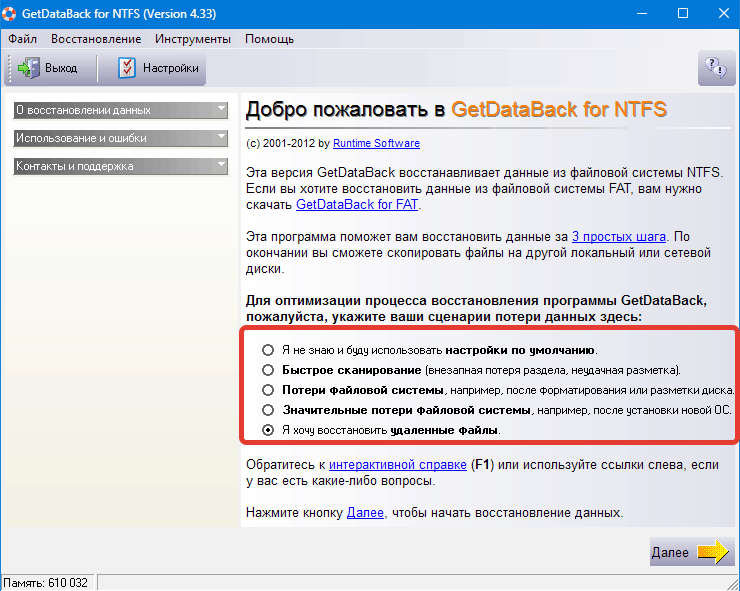
Опоравак дискова
Након одабира скрипте за губитак података, кликните на дугме "Сљедеће" и изводите поступак у неколико корака:
- Изаберите диск (или одељак), одакле ћемо обновити информације.
- Први корак је такође доступан резултати за учитавање скенирања за наставак прекиданог процеса опоравка. Кликните на "Даље".
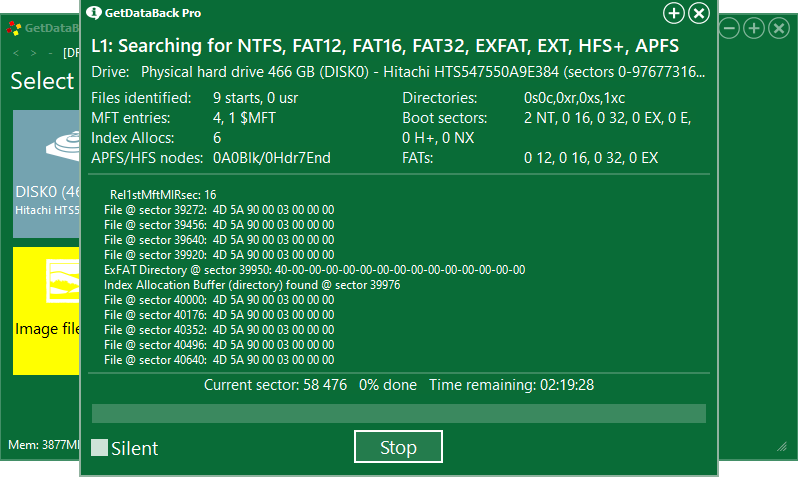
- У другом кораку програм ће одредити систем датотека, кликните на "Даље".
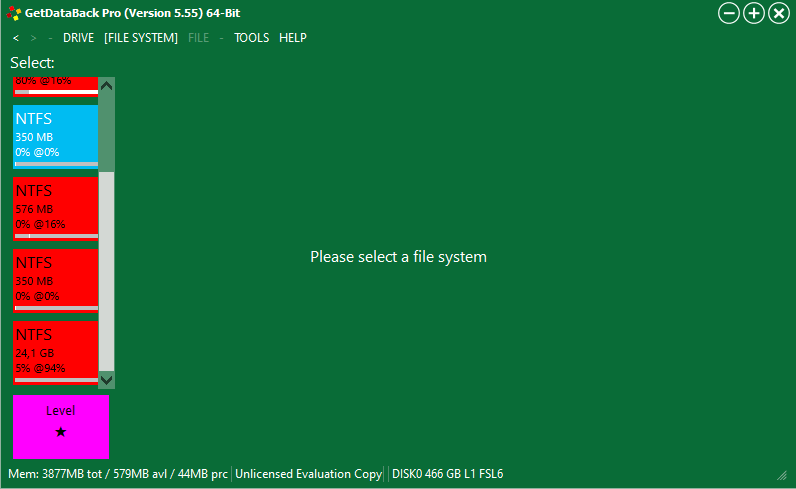
- Услужни програм ће почети скенирање, очекујемо крај процеса (може трајати дуго времена, у зависности од обима и броја датотека скенираног диска / одељка).
- Скенирање, програм отвара структуру диска. На дну интерфејса постоје ознаке, оријентисане од њих, можете одмах да видите потребне датотеке.
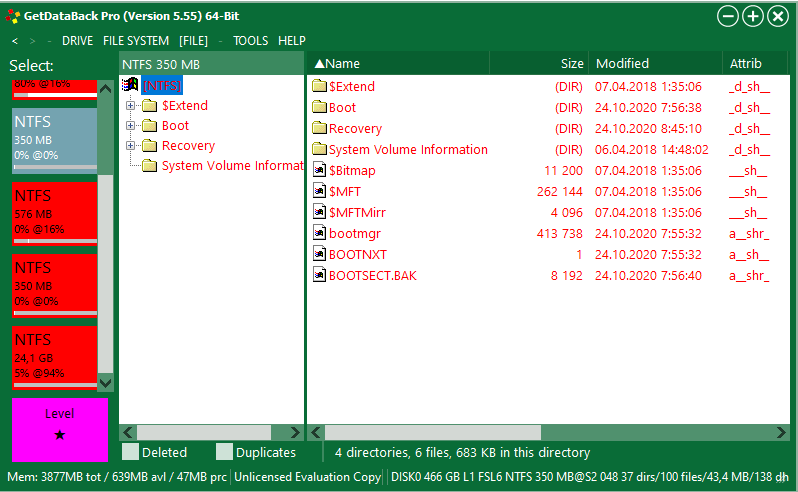
- Изаберите објект који треба обновити (опција "копирати" из контекстуалног менија објекта), назначите пут за обновљени елемент. Не заборавите да је немогуће одабрати одељак за диск из које податке враћамо као "прималац". Кликните на "ОК".
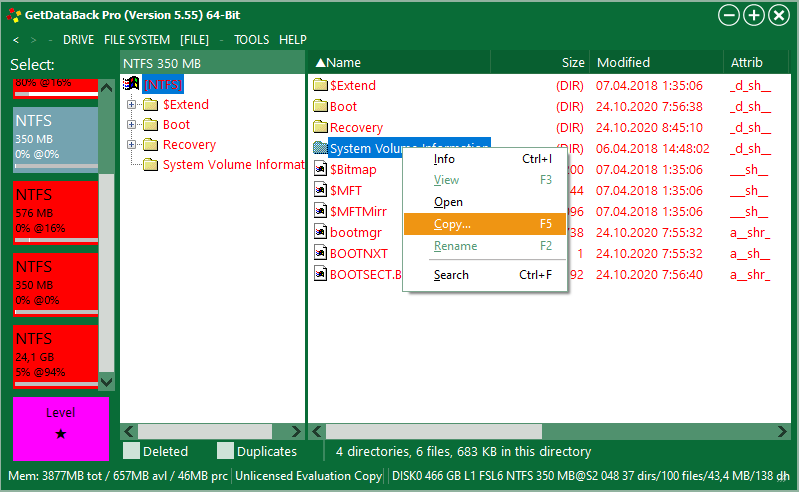
Поступак се изводи исто и за физичке и логичке дискове. У другом случају бирамо само жељени део погона.
Опоравак датотека у сликама
Програм такође нуди неколико прилика за рад са датотекама у виртуалним сликама (Вим, ИМГ, ИМЦ формате). Можете да направите слику флеш уређаја са неприступачним објектима, форматирајте уређај, вратите садржај са слике. Прво морате да одаберете уређај. Функционалност је доступна са картице "Алати" ("Алати") - "Креирај слику датотеке", након чега је потребно да одаберете стазу у којој ће слика бити смештена. Да бисте изабрали потребну слику, кликните на "Преузми" у близини тачке "и назначите њену локацију. Након ових акција, поступак је сличан горе описаном.
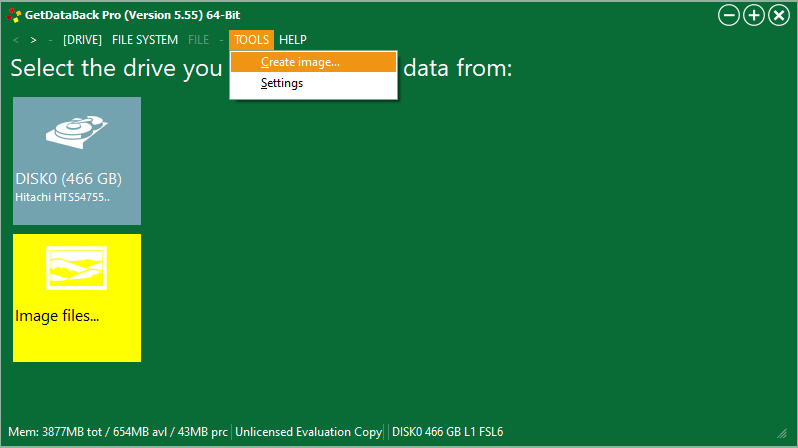
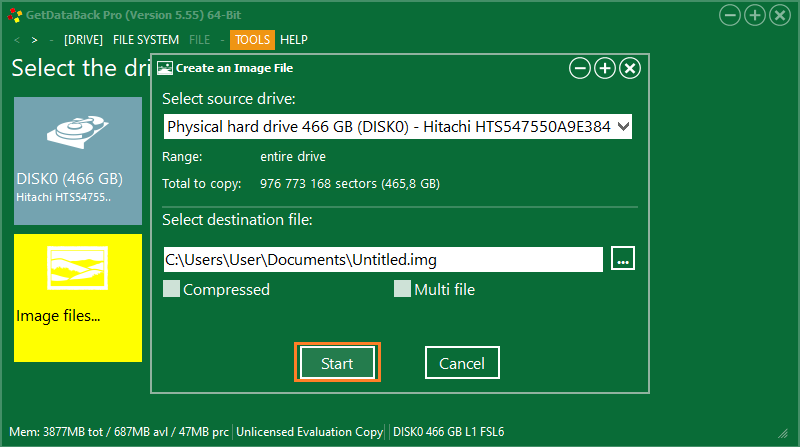
Опоравак података на рачунарима у локалној мрежи
Још једна занимљива прилика је да обнови податке са удаљеног уређаја. Да бисте извршили поступак, изаберите "Преузми удаљени диск" и одредите врсту везе (можете да се повежете на локалну мрежу помоћу секвенцијалне везе или ЛАН). У погледу примене, програм је прилично једноставан и, упркос вредној функционалности и обилним могућностима, њен интерфејс се не скрива од свих опција у дубини бројних картица и пододеља и поступка рестаурације врши се у фазема Још више поједностављује корисника као задатак.
- « Винлогон.Еке Који је овај процес и који су разлози за његово оптерећење у систему
- Како отворити датотеку у ФРП формату »

